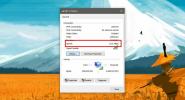Cum să mutați o fereastră de pe ecran pe ecranul principal
Microsoft a lucrat pentru îmbunătățire mai multe monitoare suport în Windows. Windows 10 este marginal mai bun decât Windows 7 în această privință. Microsoft face pași pentru bebeluși, întrucât îmbunătățește lent suportul cu mai multe monitoare pe platforma desktop. Există încă câteva erori de rezolvat, iar unele dintre ele sunt destul de vechi.
O problemă foarte frecventă în utilizarea monitoarelor multiple este că, dacă deconectați un monitor, unele ferestre de aplicații nu revin la afișajul principal. Aceste ferestre continuă să apară pe celălalt monitor, acum deconectat din anumite motive. Dacă închideți și deschideți aplicația, își amintește încă ultimul ecran pe care a fost pornit. Nu pare să existe o modalitate de a muta o fereastră de pe ecran pe ecranul principal. Cu toate acestea, puteți utiliza tastele Win + Săgeată pentru a muta o fereastră de pe ecran pe ecranul principal.
Frustrant? Există o soluție ușoară
Chiar și atunci când o fereastră a aplicației este off-screen, veți vedea în continuare pictograma acesteia în Bara de activități. Această pictogramă vă arată ce ferestre sunt focalizate și care sunt în fundal. Tasta Win + Săgeată
Comenzi rapide vă permite să fixați ferestrele la stânga sau la dreapta. Într-o configurare cu monitor multiplu, această comandă rapidă vă permite să mutați o fereastră între display-uri.Pentru a muta o fereastră de pe ecran pe ecranul principal, faceți clic pe pictograma Bara de activități pentru ca aplicația să fie în focalizare. Apoi, utilizați tastele săgeată Win + pentru a o muta pe ecranul principal.

Dacă al doilea afișaj a fost conectat la dreapta afișajului principal, utilizați tastele săgeată Win + Stânga pentru ao muta pe ecranul principal. Va trebui să atingeți această comandă de două ori. Prima dată când o atingeți, aceasta va bloca fereastra din stânga afișajului fantomă. Când o atingeți a doua oară, aceasta va muta fereastra de pe ecran pe ecranul principal.
De asemenea, dacă al doilea afișaj a fost conectat la stânga afișajului principal, utilizați tastele săgeată Win + dreapta pentru a-l muta pe ecranul principal. Aceleași reguli ca înainte se aplică aici. Probabil va trebui să atingeți comanda rapidă de la tastatură de două ori, deoarece prima dată o veți bloca în dreapta afișajului fantomă.
Comenzile rapide pentru tastele Win + Arrow sunt scurtături rapide pentru fixarea ferestrelor în marginea ecranului.
Totuși, această comandă are o altă funcție; poate muta ferestrele între monitoare. Când deconectați un al doilea afișaj, toate ferestrele aplicației deschise pe acesta ar trebui să se deplaseze pe ecranul principal. Din păcate, acest lucru nu se întâmplă întotdeauna, deoarece unele aplicații nu se joacă bine cu monitoare multiple și Windows nu le poate impune.
Fereastra „Fișier nou” din Photoshop acționează uneori astfel. Există, probabil, și alte aplicații care au aceeași problemă.
Căutare
Postări Recente
Windows 7 Manager de parolă
Trebuie să căutați un manager de parole bun pentru Windows 7, deoar...
Cum să redimensionați o imagine la un tapet pentru desktop
Imagini de fundal vin în dimensiuni diferite. Dacă vă place o imagi...
Cum puteți găsi viteza de conectare a unui adaptor de rețea pe Windows 10
Când vorbim despre un viteza conexiunii la internet, în mod normal,...